vue+element-ui框架简单搭建
本文简单介绍如何搭建一个简单前端框架
目录
1.安装node.js
2.安装vue及依赖包
3.配置项目
简单安装过程:
1.安装node.js
这个直接推荐一篇菜鸟安装教程,包含windows和linux下安装,传送门如何安装node.js
2.安装vue及依赖包
安装好node.js后,就已经安装了npm。但是直接使用npm下载组件会很慢,我们首先安装淘宝镜像。
一下命令都是通过打开cmd控制台里面运行,除了特别提醒需要cd到某些目录下运行的意外,其他的都直接在cmd根目录运行即可。
npm install -g cnpm --registry=https://registry.npm.taobao.org
安装完淘宝镜像后就可以较快的安装如下模块了。
全局安装webpack(安装过程可能会出错,如果出错,可以关掉cmd,重新打开,并使用npm install webpack -g命令重新安装,即不使用淘宝镜像)
cnpm install webpack -g
全局安装vue-cli脚手架
npm install vue-cli -g
接下来测试下是否成功安装了vue,cmd控制台输入:
vue -V
可以查看到vue版本,如图:
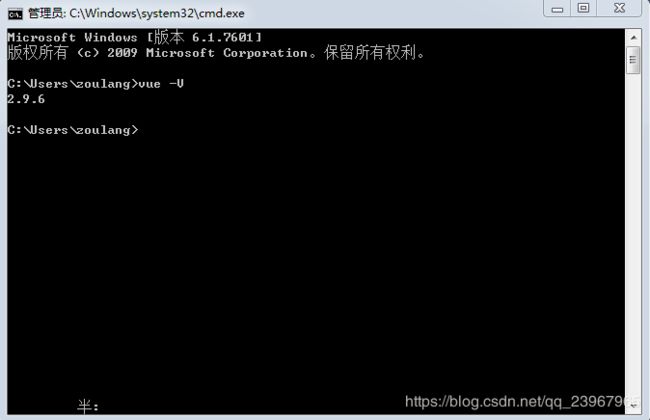
创建一个vue项目
首先选择需要将创建的目录放到哪个位置,使用cd命令切换到目录下(或者直接在桌面的计算机中打开到该目录,在地址栏输入cmd回车切换到该目录)如图,我这里将项目放到E:\eclipse-workspace里面:

该目录下输入命令创建项目
vue init webpack frame-front
如图,有选择(y/n)提示的可以根据下图选择,没有提示的可以直接回车

本目录下安装项目依赖
cnpm install
本目录下安装element-ui
cnpm i element-ui -S
到这里,已经基本完成项目的创建,可以cd到项目目录下运行测试,我的目录为E:\eclipse-workspace\frame-front,

输入命令
npm run dev
运行完毕后

在浏览器输入地址http://localhost:8080/#/即可以看到默认页面。
3.配置项目
这里我们使用webstorm2018来编辑项目,可以自己百度下载一个,需要安装破解。
或者使用其他编辑器。项目目录结构:

修改src/main.js文件
// The Vue build version to load with the `import` command
// (runtime-only or standalone) has been set in webpack.base.conf with an alias.
import Vue from 'vue'
import App from './App'
// 引入element-ui
import ElementUI from 'element-ui'
import 'element-ui/lib/theme-chalk/index.css'
// 引入路由配置(如果安装时有选择安装路由,这里默认已经配置好)
import router from './router'
Vue.config.productionTip = false
Vue.use(ElementUI);
/* eslint-disable no-new */
new Vue({
el: '#app',
router,
render: h => h(App)
// components: { App },
// template: '修改App.vue
Go to 首页
Go to Foo
Go to ElementUI
components下新建两个vue文件Foo.vue和Bar.vue(命名随意,记得在配置路由的时候使用配置自己命名的就可以)
Foo.vue
this is my foo page
{{fooInfo}}
Bar.vue
测试element-ui
默认按钮
主要按钮
成功按钮
信息按钮
警告按钮
危险按钮
修改router/index.js
import Vue from 'vue'
import Router from 'vue-router'
import HelloWorld from '@/components/HelloWorld'
import Foo from '@/components/Foo'
import Bar from '@/components/Bar'
Vue.use(Router)
export default new Router({
routes: [
{
path: '/',
name: 'HelloWorld',
component: HelloWorld
},
{
path: '/foo',
name: 'Foo',
component: Foo
},
{
path: '/bar',
name: 'Bar',
component: Bar
}
]
})
打开cmd,cd到项目目录下(如我的E:\eclipse-workspace\frame-front),重新运行项目:
npm run dev
之后浏览器输入地址http://localhost:8080/#/,可以看到如下页面,分别点击Go to 首页 、Go to Foo 、Go to ElementUI,可以看到切换了页面显示,其中go to elementUI页面引用的是elementUI模板。如图:
